Jak przekonwertować PDF do Dokumentów Google


Chociaż uważamy pliki PDF za złoty standard profesjonalnych dokumentów, często stanowią wyzwanie, jeśli chodzi o edycję. Jednym z łatwych sposobów edycji pliku PDF jest przekonwertowanie go do Dokumentów Google. Po dokonaniu edycji możesz wyeksportować go do formatu PDF. Oto, jak możesz przekonwertować plik PDF do Dokumentów Google i usprawnić swój przepływ pracy.
Konwertuj pliki PDF z dużą ilością tekstu do Dokumentów Google za pośrednictwem Dysku Google
W przypadku plików PDF zawierających znaczną liczbę wykresów lub innych elementów projektowych Google Docs będzie mieć trudności z zachowaniem formatowania. Dlatego zalecamy tę metodę tylko wtedy, gdy masz zwykły plik PDF z dużą ilością tekstu i minimalną liczbą elementów projektowych.
Uruchom Google Drive w przeglądarce i zaloguj się za pomocą swoich danych uwierzytelniających. Kliknij przycisk Nowy w lewym górnym rogu ekranu.
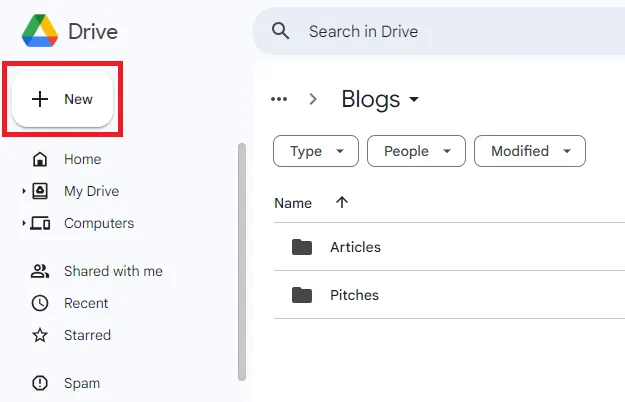
Wybierz File Upload i prześlij plik PDF ze swojego komputera. Możesz użyć skrótu klawiaturowego Alt+ C+ U, aby przesłać plik PDF, lub po prostu przeciągnij i upuść plik PDF ze swojego komputera do przeglądarki.
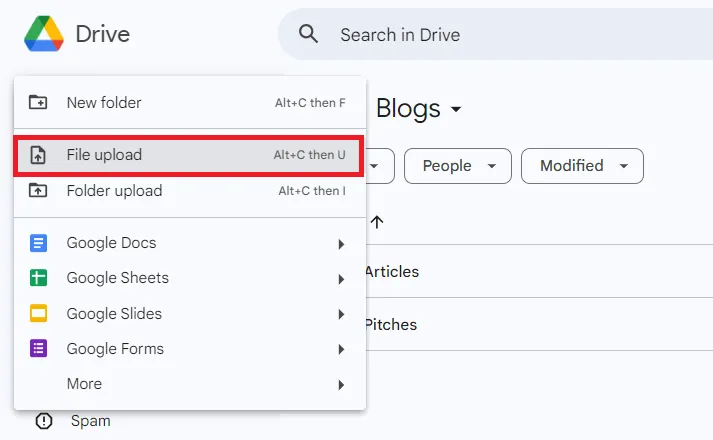
Po przesłaniu pliku zobaczysz go na swoim dysku.
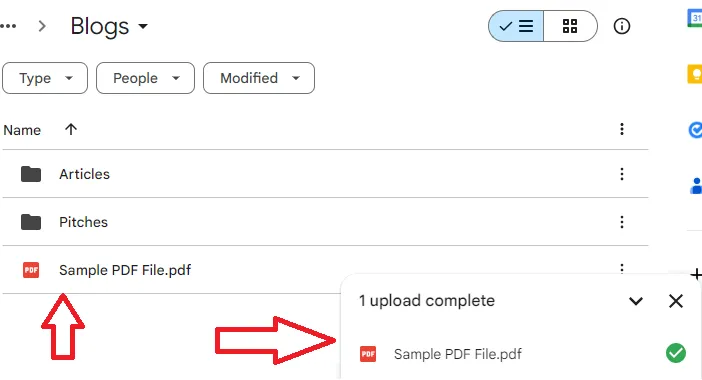
Kliknij prawym przyciskiem myszy plik PDF i wybierz opcję Otwórz za pomocą , a następnie wybierz Dokumenty Google .
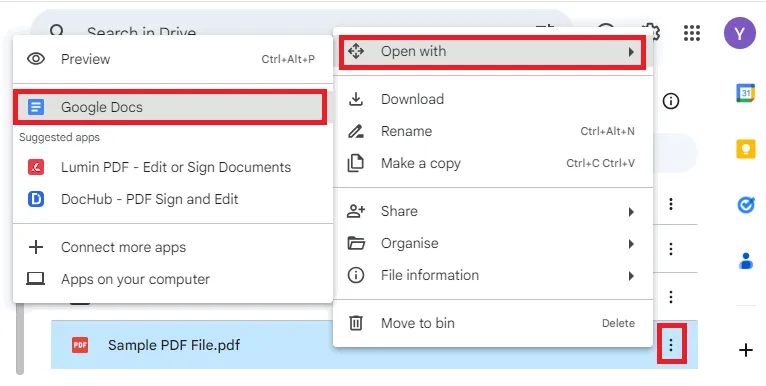
Spowoduje to konwersję pliku PDF do Google Docs. Następnie możesz edytować plik w Google Docs, zapisać go i pobrać w dowolnym formacie obsługiwanym przez Google Docs.
Konwertuj PDF do Dokumentów Google bez utraty formatowania
W przypadku plików PDF ze skomplikowanym formatowaniem i projektem użyj poniższych metod, aby przekonwertować je do formatu Google Docs.
Korzystanie z programu Microsoft Word
Podobnie jak w przypadku konwersji plików Google Docs do formatu Microsoft Word, możesz najpierw przekonwertować pliki PDF do formatu Microsoft Word, a następnie do formatu Google Docs.
Otwórz Microsoft Word na swoim komputerze. Stuknij menu Plik w lewym górnym rogu ekranu. Kliknij Otwórz . Przeglądaj plik PDF na swoim komputerze i otwórz go w Microsoft Word.
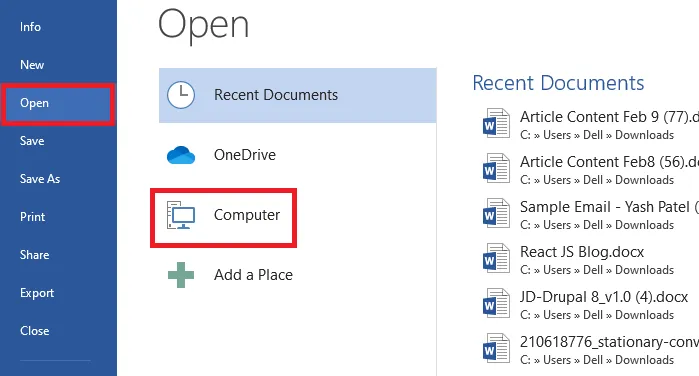
Przejdź do Plik -> Zapisz jako w menu. Zmień typ pliku na Dokument Word (*.docx) z opcji Zapisz jako typ i kliknij przycisk Zapisz . Spowoduje to konwersję pliku PDF do dokumentu Microsoft Word.
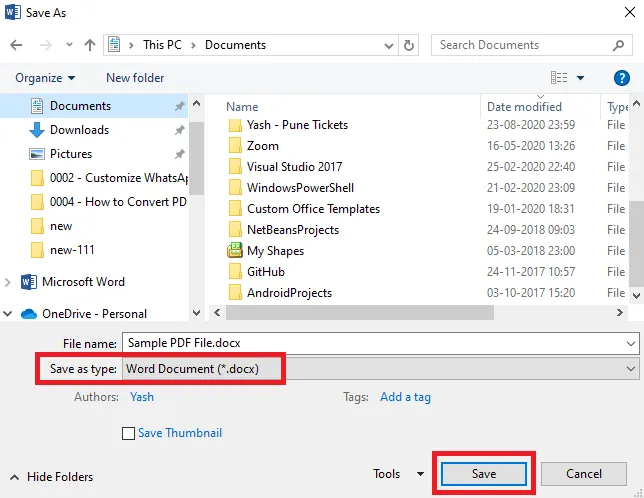
Zaloguj się do swojego Dysku Google w przeglądarce internetowej. Prześlij dokument Word, który wcześniej przekonwertowałeś na Dysk Google.
Po przesłaniu dokumentu kliknij prawym przyciskiem myszy dokument Word i wybierz Otwórz za pomocą -> Dokumenty Google .
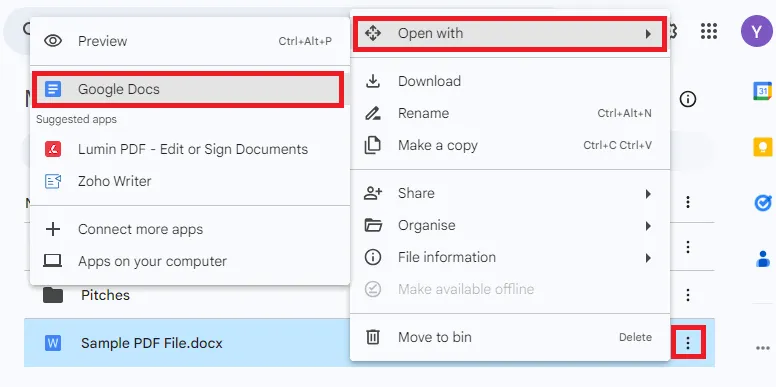
Korzystanie z narzędzi innych firm
Możliwości konwersji zewnętrznych konwerterów PDF do Word są różne. Możesz wybrać odpowiednie narzędzie dla swojego pliku PDF. W tym przewodniku używamy PDFtoDoc .
Otwórz narzędzie w przeglądarce internetowej. Przeglądaj i prześlij plik PDF na platformę PDFtoDoc.
Po przesłaniu narzędzie automatycznie konwertuje plik PDF do dokumentu Word. Kliknij Pobierz, aby pobrać przekonwertowany plik na swój komputer.
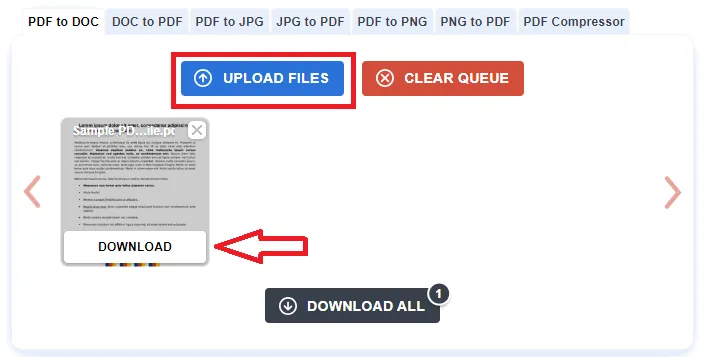
Zaloguj się do Google Drive w przeglądarce internetowej. Prześlij przekonwertowany plik Word pobrany z PDF na platformę konwertera Word.
Po przesłaniu dokumentu Word kliknij go prawym przyciskiem myszy i wybierz Otwórz za pomocą -> Dokumenty Google .
Spowoduje to konwersję pliku PDF do Google Docs bez utraty formatowania. Możesz edytować plik w Google Docs i wyeksportować go z powrotem jako PDF.
Oprócz konwersji plików PDF do Dokumentów Google możesz również usuwać strony z pliku PDF lub konwertować plik PDF do arkusza kalkulacyjnego Microsoft Excel.
Źródło obrazu: Pixabay . Wszystkie zrzuty ekranu autorstwa Yash Patel.



Dodaj komentarz